软件汉化教程(完整版)
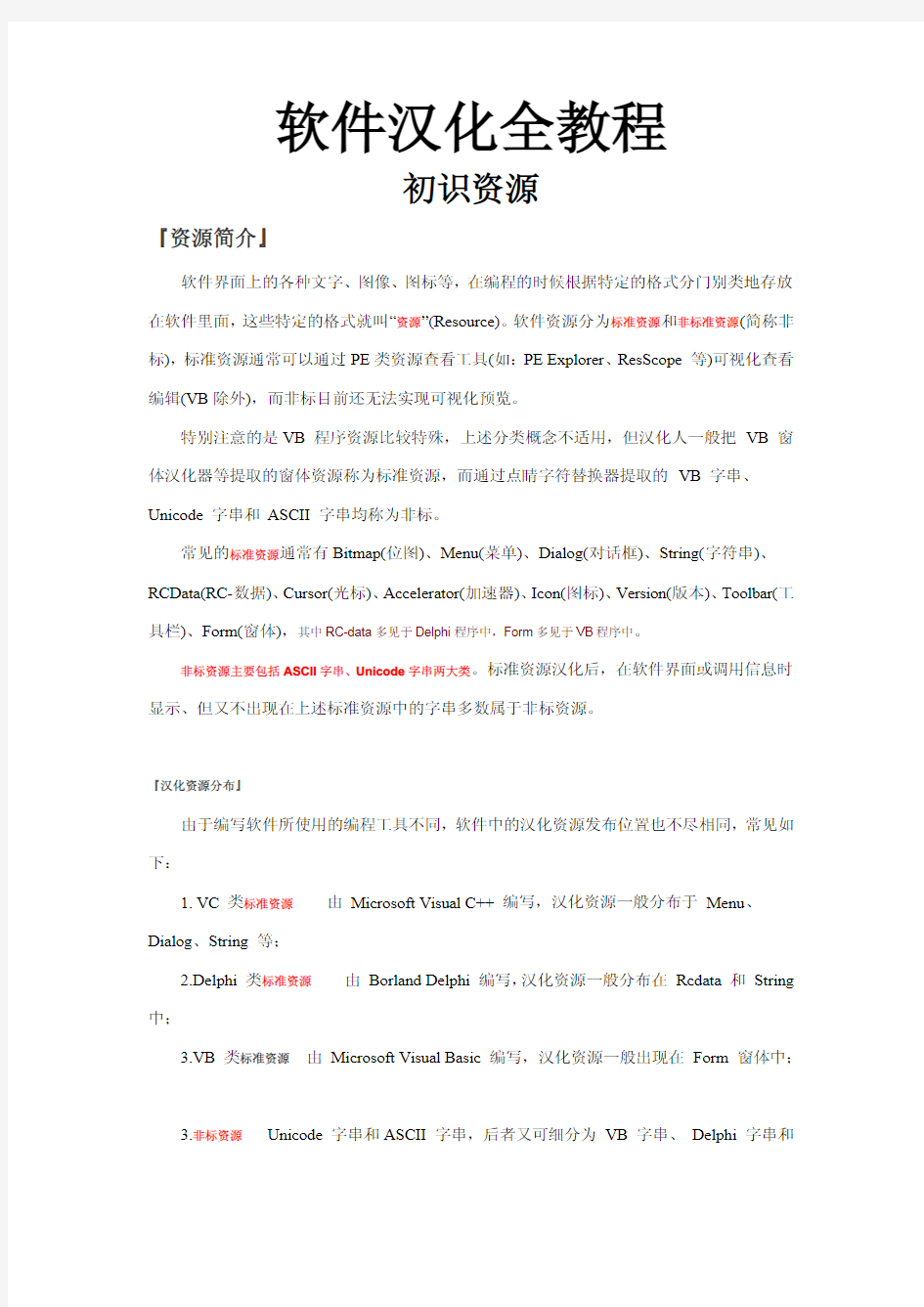
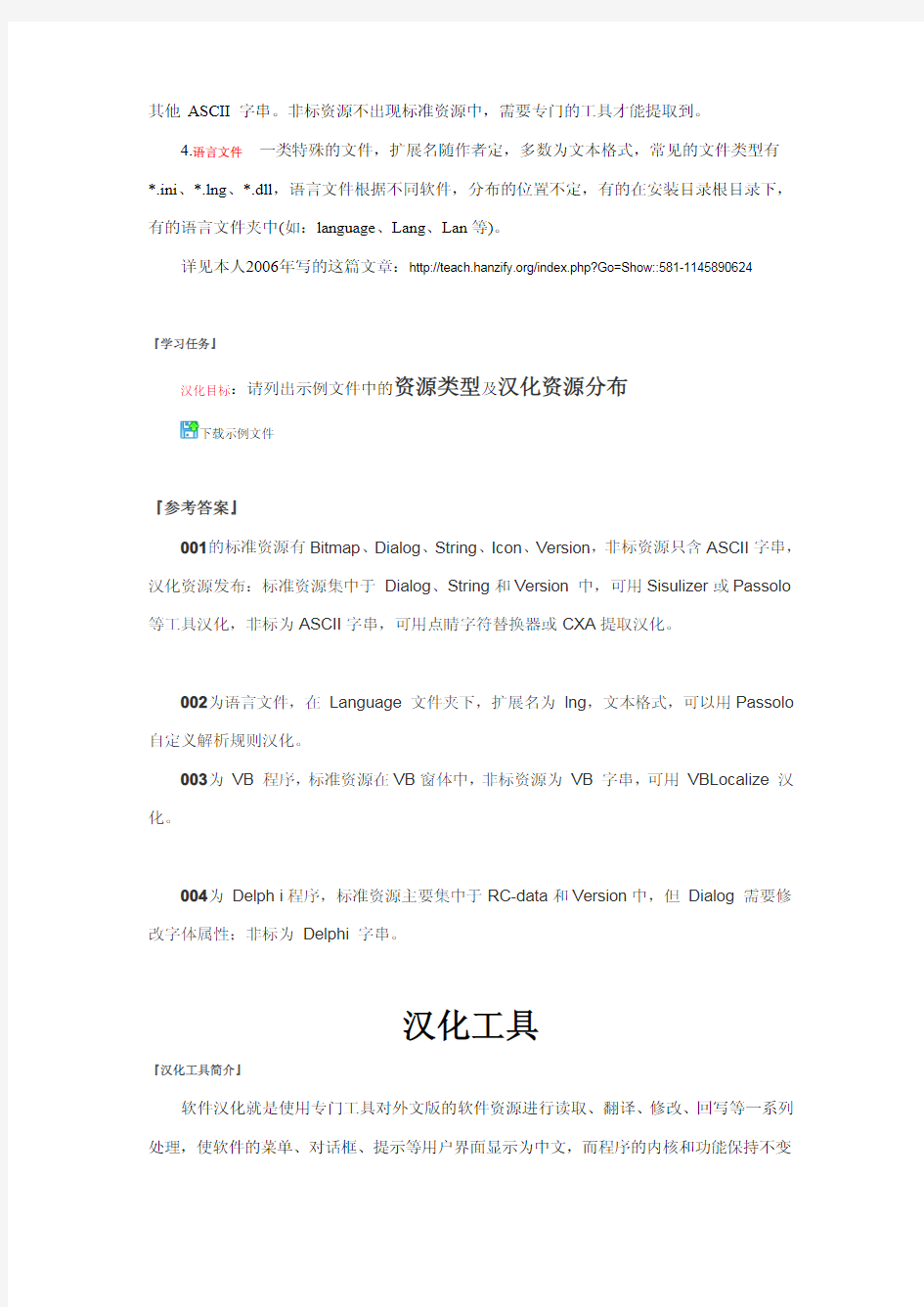
软件汉化全教程
初识资源
『资源简介』
软件界面上的各种文字、图像、图标等,在编程的时候根据特定的格式分门别类地存放在软件里面,这些特定的格式就叫“资源”(Resource)。软件资源分为标准资源和非标准资源(简称非标),标准资源通常可以通过PE类资源查看工具(如:PE Explorer、ResScope等)可视化查看编辑(VB除外),而非标目前还无法实现可视化预览。
特别注意的是VB程序资源比较特殊,上述分类概念不适用,但汉化人一般把VB窗体汉化器等提取的窗体资源称为标准资源,而通过点睛字符替换器提取的VB字串、Unicode字串和ASCII字串均称为非标。
常见的标准资源通常有Bitmap(位图)、Menu(菜单)、Dialog(对话框)、String(字符串)、RCData(RC-数据)、Cursor(光标)、Accelerator(加速器)、Icon(图标)、Version(版本)、Toolbar(工具栏)、Form(窗体),其中RC-data多见于Delphi程序中,Form多见于VB程序中。
非标资源主要包括ASCII字串、Unicode字串两大类。标准资源汉化后,在软件界面或调用信息时显示、但又不出现在上述标准资源中的字串多数属于非标资源。
『汉化资源分布』
由于编写软件所使用的编程工具不同,软件中的汉化资源发布位置也不尽相同,常见如下:
1.VC类标准资源由Microsoft Visual C++编写,汉化资源一般分布于Menu、Dialog、String等;
2.Delphi类标准资源由Borland Delphi编写,汉化资源一般分布在Rcdata和String 中;
3.VB类标准资源由Microsoft Visual Basic编写,汉化资源一般出现在Form窗体中;
3.非标资源Unicode字串和ASCII字串,后者又可细分为VB字串、Delphi字串和
其他ASCII字串。非标资源不出现标准资源中,需要专门的工具才能提取到。
4.语言文件一类特殊的文件,扩展名随作者定,多数为文本格式,常见的文件类型有*.ini、*.lng、*.dll,语言文件根据不同软件,分布的位置不定,有的在安装目录根目录下,有的语言文件夹中(如:language、Lang、Lan等)。
详见本人2006年写的这篇文章:https://www.360docs.net/doc/b13639126.html,/index.php?Go=Show::581-1145890624
『学习任务』
汉化目标:请列出示例文件中的资源类型及汉化资源分布
下载示例文件
『参考答案』
001的标准资源有Bitmap、Dialog、String、Icon、Version,非标资源只含ASCII字串,汉化资源发布:标准资源集中于Dialog、String和Version中,可用Sisulizer或Passolo 等工具汉化,非标为ASCII字串,可用点睛字符替换器或CXA提取汉化。
002为语言文件,在Language文件夹下,扩展名为lng,文本格式,可以用Passolo 自定义解析规则汉化。
003为VB程序,标准资源在VB窗体中,非标资源为VB字串,可用VBLocalize汉化。
004为Delph i程序,标准资源主要集中于RC-data和Version中,但Dialog需要修改字体属性;非标为Delphi字串。
汉化工具
『汉化工具简介』
软件汉化就是使用专门工具对外文版的软件资源进行读取、翻译、修改、回写等一系列处理,使软件的菜单、对话框、提示等用户界面显示为中文,而程序的内核和功能保持不变
的过程,完整的汉化大致要经过侦壳、脱壳、预处理、翻译、编译、测试、修正、发布8个步骤。这里的专门工具就是狭义上的汉化工具,特指标准资源和非标资源汉化工具,如Passolo、Sisulizer、点睛字符替换器等。广义上的汉化工具指汉化流程中用到的各类工具软件,可谓五花八门。
熟练应用各类的汉化工具是汉化人学习汉化的基本技能之一。汉化工具选用原则大体上如下:
1).根据使用目的有针对性地选用工具;
2).最好带字典功能,提高汉化翻译效率;
3).同类工具软件,由个人使用习惯选择使用。
『学习任务』
实训目标:请将列出下面汉化工具的主要用途及特点(乱序排列)
(1)Radialix(2)UltraEdit(3)Athena-A(4)Resscope(5)UPXShell
(6)NSIS(7)StringManager(8)Passlo(9)AutoFontSet(10)Sisulizer
(11)灵便汉化编辑器(12)VBLocalize(13)FreeRes(14)PE-scan(15)DictionaryHelper
(16)ExeinfoPE(17)点睛字符替换器(18)ResHacker(19)INNO setup(20)Fantasy Editor
(21)PEiD(22)CodeFusion(23)UniversalExtractor(25)ImportREC
(26)PatchMaker(27)FixRes(28)GetVBRes(29)CXA(30)ArmaG3ddon
『参考答案』
(1)Radialix-主汉化工具,可以汉化标准资源和非标资源,但目前稳定性有待完善;
(2)UltraEdit-16进制编辑器,用于非标汉化辅助工具;
(3)Athena-A-海子开发的非标汉化工具,特色是具有挪移字符串和字典提取等功能。
(4)Resscope-标准资源辅助工具,用于标准资源后期修正;
(5)UPXShell-UPX加壳与脱壳工具;
(6)NSIS-安装包制作工具;
(7)StringManager-非标汉化工具;
(8)Passlo-主汉化工具,汉化标准资源,特点是拥有强大的自定义解析规则;
(9)AutoFontSet-非标字串字体修改工具
(10)Sisulizer-主汉化工具,汉化软件标准资源
(11)灵便汉化编辑器-非标汉化辅助工具,与点睛字符替换器是个经典的组合;
(12)VBLocalize-VB汉化主程序,可以汉化VB的标准资源和非标字串;
(13)FreeRes-资源处理工具,强制释放软件中可编辑的资源;
(14)PE-scan-侦/脱壳工具,可以脱一下常见的壳(低版本);
(15)DictionaryHelper-字典转换工具,支持常见几种工具的字典文件互相转换;
(16)ExeinfoPE-侦壳工具
(17)点睛字符替换器-非标字串主汉化工具,可以与灵便汉化编辑器配合使用;
(18)ResHacker-资源查看、修改、反编译软件,标准资源汉化辅助工具,但不支持Delphi程序;
(19)INNO setup-安装包制作工具,功能强大;
(20)Fantasy Editor-字典转换工具,支持多种字典文件互相转换;
(21)PEiD-最常用的侦壳工具
(22)CodeFusion-补丁制作工具
(23)UniversalExtractor-万能解包工具
(25)ImportREC-导入表修复工具,用于软件汉化资源修复;
(26)PatchMaker-补丁制作工具
(27)FixRes-资源处理工具
(28)GetVBRes-VB标准资源汉化工具
(29)CXA-非标资源主汉化工具,与点睛功能相似,各有所长;
(30)ArmaG3ddon-穿山甲壳的自动脱壳工具;
加壳与脱壳
植物有壳,动物有壳,软件亦然。
常见的三种壳:压缩壳、保护壳、捆绑壳。
壳的用途:(1)保护版权信息-不让别人随便更改作者版权信息;(2)减小程序体积-方便存储、传输、使用;(3)黑客界给木马等软件加壳,主要为躲避杀毒软件。
常见的加壳工具:
常见的脱壳工具:
常用的侦壳工具:PEiD、StudPE、PEscan、ExEinfo PE等
『学习任务』
汉化目标:使用合适脱壳机将三款示例软件脱壳。
下载示例文件
『操作流程』
1.使用PEiD侦壳,可知示例三款软件加壳分别为
001sample加壳为UPX0.89.6-1.02/1.05-1.24->Markus&Laszlo
002sample加壳为PECompact2.x->Jeremy Collake
003sample加壳为ASPack2.12->Alexey Solodovnikov
2.对于UPX壳,推荐使用“UPX静态脱壳机”,直接将已加壳程序拖入下图的红色虚线
框位置,蓝色虚线框显示脱壳状态:
3.对于PECompact2.x壳,推荐使用“RL!dePeCompact2.x”,“Browse”选择待脱壳文件
后,“Unpack”即可。
4.对于ASPack壳,推荐使用Kill的ASPack脱壳机,“打开”选择文件后,“脱壳”即
可:
标准资源汉化Passolo篇
『Passolo简介』
Passolo是目前世界上最流行的软件本地化专业工具之一。它支持众多文件格式,包括可执行程序文件、资源文件和基于XML的文件。文本可以被翻译为多种语言,包括亚洲语系(Unicode码)以及书写方式为从右向左的语言,比如希伯来语和阿拉伯语。
Passolo包含多种所见即所得(WYSIWYG)编辑器来处理软件的用户界面,包括对话框、菜单、位图、图标和指针编辑器。用户界面的处理非常安全,绝对不会意外删除或者改变现有的元素或结构。
官方网站:https://www.360docs.net/doc/b13639126.html,
使用Passolo汉化软件标准资源三步曲:
1).方案设置
2).创建翻译字串列表
3).生成目标文件
『学习任务』
汉化目标:请用Passolo汉化示例软件的标准资源。、
『操作流程』
显示被隐藏内容
1.三步曲之一-方案设置,即设置方案属性,包括源文件、目标语言属性等
(1)“添加源文件”,Passolo自动选择合适的解析器解析待汉化的程序,如果解析器选择不当,可手动调整,其他源文件属性如下图所示:
(2).“添加语言”即添加目标语言,简体中文(代码页为936),字体属性为“宋体,9(磅)”。注意字符集(Charset)如果不是中文的GB2312,请点“选择”后在弹出对话框选择Chinese_GB2312字符集,此选项关系着由Delphi编写程序的语系问题,标准资源乱码问题可能源自于此。
2.三步由之二-创建翻译字串列表,即创建英中对照字串列表,把菜单、对话框等资源中的对照字串一一列出。
(1).在创建翻译字串列表前,可以目标语言栏点鼠标右键“字串列表设置”,可以修改目标文件的名称和路径。对于
Delphi编写的程序,目标文件名后的扩展名为chs,而不是exe,故需要在chs后添加“.exe”。
(2).在目标语言栏,双击即可创建翻译字串列表,此时弹出是否创建窗口,按下“是”按钮。
(3).翻译字串。翻译的目标字串长度如长于原始字串时,一般可无视超长问题,直接翻译。
汉化翻译过程中,遇到控件问题,可以随时调整,当选定控件周围出现六个方块点时,即可通过鼠标左键拖动操作。
如果控件调整不当,可以位次通过“布局”-“重置位置”-“选定的控件”操作恢复到原始位置。
对于不需要翻译的字串,可以点鼠标右键,直接点击“验证翻译”排除不译;对于不确定的翻译字串,可以设置不同状态,是如设为“复审”状态等。
3.三步曲之三-生成目标文件。全部翻译完成后,可以点击“字串列表”-“生成目标文件”弹出“生成目标”窗口。
当生成目标文件完成后,信息窗口会给出相应的提示,通过链接即可汉化生成的目标文件,测试即可。
标准资源汉化之Sisulizer篇
『Sisulizer简介』
Sisulizer是一款软件本地化工具,能提供对绝大多数应用程序的良好支持,还支持对各种源代码文件、网页的本地化。
使用Sisulizer汉化标准资源三步曲:
1).扫描(Scan)-根据工程向导添加待汉化程序,Sisulizer自动扫描程序并定位所有的文本;
2).翻译(Translate)-使用Sisulizer的可视化编辑器翻译文本,同时可以调整窗体的字体和控件属性;
3).构建(Build)-构建选定语言文件,创建本地化版本。
sisulizer的官方网址:https://www.360docs.net/doc/b13639126.html,
『学习任务』
汉化目标:使用Sisulizer汉化示例软件的标准资源(PS:非标(unicode)已汉化)
『操作流程』
1.运行Sisulizer,“文件”-“新建”弹出工程向导,依次选择“本地化一个或多个文件”-“源文件(即选择待汉化的文件)”-“文件类型”(Sisulizer自动识别,如果识别不正确,请手动选择)-“本地化的资源”(默认)-“Windows二进制文
件”(默认)-“选择语言”(中文,简体),最后点击“完成”。
2.三步曲之一-扫描步骤1完成后,Sisulizer自动扫描待汉化的文件,并在窗口左侧上方列出资源;右侧上方为资源预览窗口,可以实时预览窗体和菜单等资源;预览窗口的下方为翻译工作区,文本对照翻译可直接“中文,简体”
栏下方输入;最下方是状态栏,可以实时显示当作汉化操作的提示信息。
3.三步曲之二-翻译选择需汉化翻译的资源,在翻译区直接翻译,如本示例软件的“对话框”资源,在翻译区“中文,简体”栏输入“Calculate”的中文翻译“计算”,依此类推完成翻译。汉化过程中,如有一些控件不足,还可以手动调整
(控件周围显示6个黑点时即可调整)。
注意:快捷键翻译成中文需用半角括号,且括号内及前后不需添加空格,如“&F ile”的正确翻译法为“文件(&F)”。
全部翻译完成后,需要调整窗体的字体,因为Sisulizer默认把窗体的字体属性排除不考虑。“工程”-“编辑源”-源
文件,弹出“Windows二进制源”窗口,在“排除类型”标签把“字体”前的钩选去除。
返回Sisulizer主界面,此时翻译区多了“字体”选项,选择窗体的字体标签,在“中文,简体”栏选择相应的字体名称和大小即可。汉化软件默认规定使用9磅(12像素)的宋体作为参考标准。
APK软件汉化教程
APK软件汉化教程 (转载请注明来自藕粉网https://www.360docs.net/doc/b13639126.html,的 Smwenzi,谢谢) 随着Android手机种类的不断丰富,各种应用软件也开始遍地开花,Android用起来也越来越爽了……不过有很多软件都是老外编的,虽然英文界面也能用,但是毕竟不如咱们中文看着舒服,特别是一些功能相对比较复杂的软件,中文界面还是很有必要的。因此,本人综合网上多位前辈大侠的教程,加上自己的一点心得,对如何汉化APK软件,进行简要说明。由于我也是个新手,很多地方也许会不完善甚至存在错误,请各位兄弟不吝赐教。 一、概述 目前,网上常用的APK汉化方法有三种: 一是使用Hex Workshop,这种方法操作繁琐、费时费力,而且经常出现搜不到想要修改的字符的情况; 二是使用汉化浪子大侠的Android ResEdit(目前最新版本AndroidResEdit v1.5),这个软件使用简单直观,但是对不在资源文件中的词条无能为力,只能用于简单的汉化; 第三种就是我在这里要向大家推荐的APKTOOL,他的原理是把APK 进行反编译,生成程序的源代码和图片、XML配置、语言资源等文件。
我们只需要对有关图片和语言资源等文件进行修改,再编译打包成APK 并签名,就可以得到汉化版的APK软件了。 二、搭建汉化环境 由于APKTOOL工具是用Java编制的,因此需要电脑中安装了JRE 或者JDK(JAVA工具,用JRE即可)。 下载地址: 本帖隐藏的内容需要回复才可以浏览 ftp://o1:o1@222.223.83.143/hanhua/jre-6u20-windows-i586-s.exe 接下来就是我们要用到的关键工具——APKTOOL。为便于操作,自己编写了一个批处理工具,集成了最新的apktool-v1.3.1和签名工具,可以省去自己输入指令的麻烦,实现解包、打包、签名自动处理。 下载地址: 本帖隐藏的内容需要回复才可以浏览 ftp://o1:o1@222.223.83.143/hanhua/APKTool.rar 还有一个辅助工具Notepad++,这是一个功能强大的文本编辑软件,
苹果手机中文使用说明
iphone使用说明书第一页、操作说明从这里开始第二页、欢迎使用IPHONE,这里快速引 导您怎样设置您的iphone手机并使用它的 按键。一旦您被呼叫或正在通话,您可以 了解更多关于iphone的知识在指定网站 上,网站地址是https://www.360docs.net/doc/b13639126.html,/iphone. 准备、设置、运行 1、下载音乐 到网站https://www.360docs.net/doc/b13639126.html,/download下载最 新的视频安装到您的苹果机上或手机操作 系统中。 2、连接计算机 把您的手机通过USB接口连接到您的电脑 上 3、同步管理 手机和电脑连接好后,打开itunes (数字 媒体播放应用程序)并通过设置指导您使 用。选择您喜欢的快捷键,月历,音乐, 视频和图片,然后按右下角的申请健。如 果您是刚开始接触itunes 或者syncing(同 步管理程序) ,您可以观看一个快速入门 使用说明在https://www.360docs.net/doc/b13639126.html,/itunes/tutorials 第三页、基本按键 用力按ON/off键打开手机;按ON/off键 几秒钟来关掉手机或者重启手机,然后滑 动滑块来确认,按一次ON\OFF健让手 机进入睡眠状态。这种状态关掉显示频但 可以接电话。如果要关掉正来电的声音, 按一次。要发送一个电话到语音邮箱,按 两次。
第四页,主界面 当使用一个程序的时候,按HOME键来关掉它或者饭后界面频。如果要迅速进入主界面,可以再任何界面状态按HOME键。如果在睡眠模式,双击HOME键来激活界面按键控制。第五页,创建文件夹,管理使用程序 触摸或者按住任何图标知道图标开始摇 动,然后拖动一个图标在另外一个上面可 以创建一个文件夹。文件被按类别自动命 名,或者您也可以自定义您的手机主显示 频通过拖拽图标和文件到不通的地方或不 同的界面。完成后,只需要按HOME键。 第六页,多重任务处理功能 当您正在通话时,您可以进入您的邮箱, 月历或者其他程序,甚至可以通过WIFI 或者3G上网。在程序之间迅速转换。双 击HOME键能浏览到最近使用过的程序, 向右滚动可以看到更多的程序,然后按一 键来重新打开它。向左滚动所有的路径可 以到达手机控制或者锁定显示目标。
软件汉化教程
软件汉化: 使用专门的工具对外文版的软件资源进行读取、翻译、修改、回写等一系列处理,使软件的菜单、对话框、提示等用户界面显示为中文,而程序的内核和功能保持不变,这个过程即为软件汉化。 汉化软件: 所谓汉化软件就是如果软件程序本身为英文、日文等等的外国语系,但因为不是每个人都看的懂英文,都看的懂日文,在语言的使用上就有很多的差别,所以使得国人在使用或学习该软件时,特别是一些计算机的初学者,一看到是英文软件,那更是不想去学习,在使用上非常不方便也非常的惧怕。于是国内就有很多热心的网友,将这些外国语系的软件翻译成为中文语系,并且制作成升级(PATCH) 档的方式,散布给网友使用。 简介: 现在的汉化软件和汉化补丁是越来越多了,你肯定也想自己汉化一些软件试试吧。肯定你又会以为这是很麻烦或者很难的事情,只有高手才会做,其实并不是这样,你也完全可以自己汉化一些软件,有些方法还是很简单的,不需要涉及到编程的知识。不相信,不相信就听我下面给你介绍三种方法,保证你看完后,你也能汉化一些平常见的软件了。 方法: 第一种
直接修改源二进制的代码,不要紧张,也不要被吓倒,很简单的。这里需要用到一个二进制代码查看器,如果你没有,我推荐你用一个名字为Ultra Edit的编辑器。这个软件比Windows自带的记事本的功能强大许多,用法上倒没有什么复杂的地方,至于具体好在哪里,我就不说了,呵呵,可以自己看看专门介绍它的软件。比如说,我们要汉化一个英文软件,就比如汉化Turbo C吧,把菜单中的“File”汉化成中文的“文件”。 用此编辑器打开TC的可执行文件tc.exe,当然啦,在做这之前,你要先备份好你要操作的文件,免得到时候没有汉化成功,倒弄坏了文件,回不来了。打开以后,就可以看到它的原二进制代码文件。这时候,你选择查找功能。从二进制中查找到“file”,找到后,将它修改成“文件”,然后保存关闭,执行这个文件,看看是不是已经汉化了。当然,这次你找到的不一定就是你要汉化的菜单,不一定会成功。这就需要反复实验了。 这类方法比较累,并且也不一定准确。这种方法现在也基本没有人使用了。 第二种 这种方法是比较简单的一种,但这种方法只能适用于带有语言选择的软件,这样的软件不是很多,只能是偶尔逮着一个,方法很简单,找到它的语言选择文件夹,里面会有各个语言的选择文件,比如FlashGet的language目录下面有三十几个国家的语言版本。这里
Photoshopcs6视频教程全集
Photoshop cs6 视频教程全集 Photoshop cs6 视频教程全集 AdobePhotoshop 是目前最流行的平面设计软件之一。可以说,只要你接触平面设计,那么无论早晚,你都要和它打交道。关于Photoshop,要说的实在太多太多,但不论你想让它成为你的左膀右臂,或者仅仅是用它来做一些最基础的图像处理工作,那么下面的 10 件事都是你一定要知道的,无论你是个初学者或是已经对它有了一定的了解。 1. 快捷键的使用 :这是 Photoshop 基础中的基础,却也是提高工作效率的最佳方法。快捷键的使用,使你可以将精力更好的集中在你的作品而不是工具面板上。一旦你能够熟练的使用快捷键,你就可以使用全屏的工作方式,省却了不必要的面板位置,使视野更开阔,最大限度的利用屏幕空间 ; 一些简单的命令可以用键盘来完成,不必分心在工具的选择上,哪怕它只占用了极少的时间,但我们更希望在工作时不被打断。 注意: 你应该尽量多使用快捷键,下面的这些快捷键是提高效率的好帮手,但不知为什么很多书中都一带而过,甚至没有提及,请一定要牢牢记住。 Ctrl+J: 复制当前图层到一个新层 ; J: 切换到喷枪工具 ; M:切换到选框工具; ,,: 在当前工具为画笔模式时(包括喷枪、画笔、铅笔、仿制图章历史画笔、橡皮及模糊和加深等工具),依次增减笔头大小; Shift+BackSpace: 调出填充对话框。 一开始,你可能无法记住所有的快捷键,可以使用 Photoshop 的工具提示来帮助你。方法是打开编辑>预置>常规,选择“显示工具提示”。这样,当你把鼠标移动到工具面板上时,工具名称和其快捷键就会出现,直到你移走鼠标才会消失。
ZiPhone GUI一键软破工具详细使用教程
由Zibri所制作的图形版ZiPhone GUI v2.4发布了,其图形界面有点类似于Unlock.no 版的ZiPhone Shell。最新的2.4版本中加入了5种界面皮肤更换功能,并且将非常人性化的将几种破解功能更加细致化,相对于以前的老版本来说要更加适合新手。这里我主要介绍一下ZiPhone各个功能使用教程。 ZiPhone GUI v2.4下载地址 第一页ZiPhone的“Do it all!”和“Level2 ”按钮使用介绍 第二页ZiPhone的“Level3”和“ReFurbish”按钮使用介绍 以下是ZiPhone GUI v2.4详细使用教程: 1.使用ZiPhone GUI前必须先安装.NET Framework 2.0。安装完成后请开启ZiPhone GUI v2.4,你将看到如下截图。 如果你点击“Do it all!”按钮的话,它将自动帮你完成Jailbreak(越狱)、activate(激活)和Unlock解锁三大步骤,完成后你就可以使用包括拨打电话在内的iPhone所有功能。(警告:此步骤将会降级booloader版本4.6至3.9) 如果你点击“Level2 ”按钮的话,它将自动完成Jailbreak(越狱)、activate(激活)这两个步骤,但不回执行解锁这一步,即不能打接电话或者收发短信。这个选项非常适合bootloader为3.9的机器,当激活步骤完成以后,你可以直接使用Anysim来进行解锁。当然,如果你想通过卡贴来实现电话功能,你可以用在bootloader为4.6的机器上。
如果你点击“Level3”按钮的话,它将自动完成Jailbreak(越狱)这一个步骤,然后会将installer安装到你的iPhone中来实现第三方软件安装功能。这个功能非常适合采用苹果官方激活的iPhone和iPod Touch。 如果你点击“ReFurbish”按钮的话,它将自动将你的iPhone恢复至出厂未激活状态(恢复至处女状态),即恢复至未越狱、未激活、未解锁状态。这个功能非常适合那些想将自己的iPhone返回苹果公司维修的用户。
Adobe-Photoshop-CS6-自学教程完整版(全面详解)
Adobe Photoshop CS6 自学教程完整版 【前言】本教程适合任何技术成熟程度的人士,详细讲解从软件的下载、安装、激活(破解),到PS的基础知识,再到Photoshop CS6的新功能和高级技巧。特别是零基础人士成为PS 高阶好手的红宝书。 一、安装与激活(破解) Adobe已经发布Photoshop CS6 beta,并提供免费下载,Photoshop新版本的更新包括一个全新的暗色界面,视频编辑,简易的3D特性等,包括所有Photoshop中CS6的功能扩展。如果想要使用该软件,需要注册一个Adobe ID。 Adobe Photoshop CS6配置要求 * Intel Pentium 4 或 AMD Athlon 64 处理器 * Microsoft Windows XP(带有 Service Pack 3);Windows Vista Home Premium、Business、Ultimate 或 Enterprise(带有 Service Pack 1,推荐Service Pack 2);或 Windows 7 * 1GB 内存 * 1GB 可用硬盘空间用于安装;安装过程中需要额外的可用空间(无法安装在基于闪存的可移动存储设备上) * 1024×768 屏幕(推荐1280×800),配备符合条件的硬件加速 OpenGL 图形卡、16 位颜色和 256MB VRAM * 某些 GPU 加速功能需要 Shader Model 3.0 和 OpenGL 2.0 图形支持 * DVD-ROM 驱动器 * 多媒体功能需要 QuickTime 7.6.2 软件 * 在线服务需要宽带 Internet 连接
苹果电脑常用的中文版流程图软件
苹果电脑常用的中文版流程图软件 导语: 苹果电脑好用,是公认的,但是该电脑所支持的软件却比Windows系统电脑少一大截。究竟有什么好用的Mac版中文流程图软件呢?继续阅读,看下正文的介绍! 免费获取亿图图示软件:https://www.360docs.net/doc/b13639126.html,/edrawmax/ 苹果电脑常用的中文版流程图软件 Edraw Max(亿图图示),这是一款适合国人操作习惯的中文版全类型图形图表设计软件,能够轻松绘制出专业的流程图。操作界面类似office,普通人也能很快上手操作。可绘制包含流程图、思维导图、组织结构图等200多种类型的图形图表,还有上万个原创矢量图标和素材,供用户免费使用。
亿图图示软件特色: 1、来自全球超过600万的用户选择下载安装。 2、支持多系统操作:亿图图示工作流程图图可以在Windows,Mac 和 Linux上进行制作。 3、产品升级:亿图软件不断更新升级,重视用户体验度。 4、简单操作:一键式绘制工具帮助用户绘制快捷,方便使用者管理工作项目。 如何下载使用中文版软件亿图图示 1、首先我们需要在电脑上下载安装好亿图图示软件,打开浏览器,搜索“亿图图示”,找到带有官网标识的网站,然后点击进入。
2、接着进入之后找到亿图图示的下载页面,找到对应自己电脑系统版本的下载链接进行下载,这里有三个选项,分别对应的是Windows、Mac、Linux系统,因为我们使用的Mac电脑,所以选择Mac系统的亿图图示进行下载。 3、下载安装好之后,打开亿图图示软件,点击“新建”---“流程图”,这个时候可以看到右侧有很多的流程图模板可以使用,我们可以使用这些模板来快速创建,也可以点击右侧的“创建”来新建一个空白模板。
PhotoshopCS6(PS)基础教程使用(图解)
第一章Photoshop CS(PS)简介 一、界面构成 Photoshop的界面由菜单栏、工具选项栏、工具箱、图 像窗口、浮动调板、状态栏等 菜单栏:将Photoshop所有的操作分为九类,共九项 菜单。如编辑、图像、图层、滤镜; 工具选项栏:会随着使用的工具不同,工具选项栏上 的设置项也不同; 工具箱:工具下有三角标记,即该工具下还有其它类似的命令。当选择使用某工具,工具选项栏则列出该工具的选项; 按工具上提示的快捷键使用该工具 按SHIFT+工具上提示的快捷键切换使用这些 工具 按TAB 显示/隐藏工具箱、工具选项栏和调板 按F 切换屏幕模式(标准屏幕模式、带有菜单栏 的全屏模式、全屏模式) 状态栏:包含四个部分,分别为:图像显示 比例、文件大小、浮动菜单按钮及工具提示栏; 浮动调板:可在窗口菜单中显示各种调板。 双击调板标题最小化或还原调板 拖动调板标签分离和置入调板 调板右边三角调板菜单 复位调板位置窗口->工作区->复位调板位置 存储工作区窗口->工作区->存储工作区 SHIFT+TAB 显示/隐藏调板 调板窗:可将常用的调板置入其中。 文件浏览器:专业的图像浏览器,可预览各种格式的图片,并有批处理和批重命名的功能。 三、基本概念 1. 像素:是组成图像的最基本单元,它是一个小的方形 的颜色块。 2. 图像分辨率:图像分辨率和图像尺寸的值决定了文件 的大小及输出质量,分辨率越高,图像越清晰,所产生的 文件也越大。图像分辨率成为图像品质和文件大小之间的 代名词; 如果是用来印刷的图像,其分辨率一定要大于等于: 120像素/厘米,折算大约是:300像素/英寸。 3. 点阵图:又称像素图,即图像由一个个的颜色 方格所组成,与分辨率有关,单位面积内像素越多, 分辨率越高,图像的效果越好。用于显示一般为 72PPI;用于印刷一般不低于300PPI。 4. 矢量图:是由数学方式描述的曲线组成,其基 本组成单元为锚点和路径。由Coreldraw、 Illustrator、FreeHand等软件绘制而成,与分辨率
苹果iPhone5官方中文说明书
苹果iPhone5官方中文说明书 Siri是指苹果内置在iPhone5内部的一个智能语音助理软件。用户需要在设置》通用菜单中,打开Siri功能。或者在激活全新iPhone5时,选择打开Siri功能。 看看如何使用Siri 如果你按住主屏幕按钮,Siri 就会询问:"您好,请问需要什么帮助?" 轻点文字旁边的“i” 图标,即可查看Siri 能帮你处理事务方式的详细列表。 告诉Siri 谁是谁 让Siri 了解你的家庭关系,比如"Erin 是我的妻子" 或"Rick 是我的父亲"。然后你就可以说,"给我的妻子发信息" 或"给我的父亲打电话",Siri 就能听懂你的意思了。 设置你的位置
当你确保在通讯录中输入家庭和工作地址之后,Siri 就会在你离开或到达这两个地方时,提醒你做该做的事。 用Siri 写电子邮件 你可以通过口述来快速回复电子邮件,只需说一声"回复邮件",再告诉Siri 你的邮件内容即可。 . iPhone 5 会听写
现在你不用手动输入电子邮件,只需在键盘上轻点麦克风图标,开口说话即可。然后,再轻点完成,你所说的就会显示成文字。你还可以使用听写功能编写信息,做记录,书写新浪微博等更多内容。 快速拍照 相机图标会始终显示在你的锁定屏幕上。只需向上拉动相机图标,即可打开相机app。. 切换全景模式的方向 在全景模式下,你可以轻松地从左至右或从右至左进行拍摄。只需轻点箭头,即可切换方向。 打开全景拍照 打开相机拍照功能后,轻点屏幕上方的“选项”,选择“全景模式”。在这里,你还可以打开HDR(高动态渲染)模式和网格功能(屏幕出现定位网格,帮助你拍照,但不会影响最终拍摄的图像)。 轻扫刷新收件箱
苹果最新iPad2中文版使用说明书(完整超详细)
本人整理很长时间后在分享的.希望大家喜欢 首先我先说下,源于网上个人整理后分享的,整理也要花费时间和精力,这几个币下载也不算贵的,购买别人的劳动成果也是对别人的一种肯定。如果你不下可以去网上自己去找, 请不要骂人。 暂时免费,果断时间我会改过来收费 苹果iPad2平板电脑新手使用教程 有需求请下载,因为超详细 最近关于苹果最火的无非就是iPad2的发售,之前用过iPhone的朋友对iPad2的使用还算了解,但也有没用iPhone但入手iPad2的朋友,这样对苹果官方的套件iTunes就不是很熟悉了,小编有幸入手了一台iPad2,这里给刚入手iPad2但又不是很熟悉不太会用的朋友一个简单的初级入门iPad2使用教程。 什么是iTunes
iTunes是苹果所有移动设备的PC套件,不管是iPod、iTouch、iPhone还是今天要说的iPad2,都要使用iTunes来安装应用程序。 下载完毕后,安装好下载的iTunes,把iPad2用数据线连上电脑,iTunes就会识别了。 同步程序 因为现在iPad2的越狱还没有高人放出,大家只能花钱购买正版或者是免费的试玩版的游戏或者软件了。 注册好了之后,找到你喜欢的一个应用程序,比如我选的这个 点开之后是这个界面,然后点击这里的免费字样
然后就会显示正在下载 下载好了之后,在应用程序选项卡,就会看到刚刚下载的游戏。
这时点击设备中的应用程序选项卡,然后选中要同步的程序 接着点击右下角的同步字样,等待同步完毕即可。 这样就同步完毕之后就会在iPad2的桌面上看到刚刚下载的网球游戏了,QQ等其他一些免费的软件也是一样的道理。 下面是我用iPad2专用的QQ上的一些截图,看着确实很过瘾。
Adobe Photoshop CS6 自学完全版教程
Adobe Photoshop CS6 基本知识 第一讲基础知识 一、Photosop是ADOBE公司推出的图形图像处理软件,功能强大,广泛应用于印刷、广告设计、封面制作、网页图像制作、照片编辑等领域。利用Photosop 可以对图像进行各种平面处理。绘制简单的几何图形、给黑白图像上色、进行图像格式和颜色模式的转换。 二、Photosop7.0的启动与退出 1、启动Photoshop的方法: 单击开始/程序/Photoshop7.0即可启动.或者打开一个Photoshop文件也能够启动Photoshop. 2、退出Photoshop的方法: 单击关闭按钮或按下CTRL+Q组合键或ALT+F4组合键,都可以退出Photoshop。 三、Photoshop的窗口组成(标题栏、菜单栏、工具栏、工具箱、图像图口、控制面板、状态栏、Photoshop桌面) 1、标题栏:位于窗口最顶端。 2、菜单栏:其中包括9个菜单。位于标题栏下方。 3、工具栏:位于菜单栏下方。可以随着工具的改变而改变。 4、工具箱:位于工具栏的左下方。 5、图像窗口:位于工具栏的正下方。用来显示图像的区域,用于编辑和修改图像。 6、控制面版:窗口右侧的小窗口称为控制面版。用于改变图象的属性。 7、状态栏:位于窗口底部,提供一些当前操作的帮助信息。
8、Photoshop桌面:Photoshop窗口的灰色区域为桌面。其中包括显示工具箱、控制面板和图像窗口。 四、图像窗口:图像窗口由(标题栏、图像显示区、控制窗口图标) 1、标题栏:显示图像文件名、文件格式、显示比例大小、层名称以及颜色模式。 2、图像显示区:用于编辑图像和显示图像。 3、控制窗口图标:双击此图标可以关闭图像窗口。单击此图标,可以打开一个菜单,选择其中的命令即可。 五、工具箱和工具栏 Photosop工具包含了40余种工具,单击图标即可选择工具或者按下工具的组合键。工具箱中并没有显示出全部的工具,只要细心观察,会发现有些工具图标中有一个小三角的符号,这就表示在该工具中还有与之相关的工具。打开这些工具的方法有两种: 1、把鼠标指针移到含有三角的工具上,右击即可打开隐藏的工具或者按鼠标左键不放在工具上开隐藏稍等片刻也可打工具。然后选择工具即可。 2、可以按下ALT键不放,再单击工具图标,多次单击可以在多个工具之间切换。 六、控制面板 控制面板可以完成各种图像处理操作和工具参数设置,Photosop7.0中共提供了14个控制面板。其中包括:导般器、信息、颜色、色板、图层、通道、路径、历史记录、动作、工具预设、样式、字符、段落控制面板和状态栏。 1、导般器(Nanigator):用来显示图像上的缩略图,可用缩放显示比例,
mac手把手教你汉化
手把手教你汉化(图解), 首先我们需要准备些有用的工具: X c o d e安装光盘或映像(.d m g)文件,最新版本是1.5,可在A p p l e D e v e l o p e r C o n n e c t i o n(h t t p:// https://www.360docs.net/doc/b13639126.html,)处注册后免费获得。安装后,系统里面会出现Developer文件夹。然后再准备Resorcerer 2.4.1,PowerGlot 2.1.1以上版本,这样,我们就具备下图的所有工具了: 基本上我们看到的苹果软件,多存在这样的结构,可通过Control Click的“显示包内容”打开,如图,里面会存在各种语言包,只要记住“E n g l i s h.l p r o j”和“z h_C N.l p r o j”两种名称就足够了。要汉化一个程序,首先需要的是复制“English.lproj”,改名称为“zh_CN.lproj”。里面的strings文件就需要Xcode软件打开,nib文件就由Interface Builder打开。有些程序里面还有plst文件,就由Property List Editor打开,至于还有些rtf文件。多用于授权声明等地方,则由Text Edit打开可以了。 先打开一个nib文件,会出现下面的界面,点击Panel那样图标的面板打开,不过多半会自动打开其中一个的,也许里面会有许多这样的面板。"MainMenu”面板如果有的话也在里面,打开它可直接汉化菜单。 如图,打开一个面板后,进行汉化就是很简单的事情了,基本工作就是打字,翻译而已。
不过对于有些很庞大的nib文件,有时里面的信息很复杂,重重叠叠,就难以这么直观的汉化了,注意下图右面的蓝色方块处,点击那里就会以列表形式显示文件资源,不会有重叠现象了,而且隐藏得再深的资源都无所遁形。 注意一些关键的软件部位会存在帮助标签,用以说明该地方的作用。在Interface Builder菜单的“Show Info”下,打开下面的面板,可查看并汉化其中的“帮助提示”。
WebStorm 汉化教程
WebStorm 11汉化中文版是一款由jetbrains公司推出的商业的JavaScript 开发工具。软件支持不同浏览器的提示,还包括所有用户自定义的函数(项目中).代码补全包含了所有流行的库,比如:JQuery, YUI, Dojo, Prototype, Mootools and Bindows等。被广大中国JS开发者誉为“Web前端开发神器”、“最强大的HTML5编辑器”、“最智能的JavaScript IDE”等。 Yeoman 集成
让 npm 集成更进一步 Webpack 支持 和构建工具进行更深度的集成 Angular 2 支持 同时还会有大量 JavaScript, TypeScript 和 Node.js 支持方面的改进;Dart 支持方面的改进;性能提升等等改进。 WebStorm 11汉化注册方法已经改变,以前的注册码已经不支持注册,可以使用网页注册,详细注册方法见附件TXT 文本免费注册教程 很多网友留言说没有注册机,以前的注册机已经不支持注册了,按照小编TXT 文本中的注册方法或者图片破解教程。绝对能破解。 1、在本站下载安装Webstorm 11.然后下载汉化包. WebStorm 11汉化包 WebStorm 11授权:类型:语言:
2、将.\Webstorm\lib目录下的resources_en.jar文件复制出来,并更名为resources_cn.jar。 3、双击打开resources_cn.jar(注意是打开而不是解压出来),将下载的汉化包zh_CN目录下的所有文件拖到刚才打开的resources_cn.jar文件内的messages目录中,并保存。 4、将resources_cn.jar文件复制回.\Webstorm\lib目录。或是直接讲汉化包里面的resources_cn.jar复制到.\Webstorm\lib目录即可. 5、汉化完毕,重新打开Webstorm就可以显示中文。
珍藏版Photoshop_CS6.3510481888自学教程
珍藏版Photoshop_CS6.3510481888自学教程 第一课初识Photoshop CS(PS) 一、Photoshop简介及应用领域 Photoshop是Adobe公司开发的一个跨平台的平面图像处理软件,是专业设计人员的首选软件。1990年2月,Adobe公司推出Photoshop1.0,2005年5月最新版本为PhotoshopCS2,即Photoshop9.0。 Photoshop是图像处理软件,其优势不在图形创作。 图像处理是对已有的位图图像进行编辑、加工、处理以及运用一些特殊效果;常见的图像处理软件有Photoshop、Photo Painter、Photo Impact、Paint Shop Pro。 图形创作是按照自己的构思创作。常见的图形创作软件有Illustrator、CorelDraw、Painter。应用领域:主要应用于平面设计、网页设计、数码暗房、建筑效果图后期处理以及影像创意等。 二、界面构成 Photoshop的界面由菜单栏、工具选项栏、工具箱、图像窗口、浮动调板、状态栏等 菜单栏:将Photoshop所有的操作分为九类,共九项菜单。如编辑、图像、图层、滤镜; 工具选项栏:会随着使用的工具不同,工具选项栏上的设置项也不同; 工具箱:工具下有三角标记,即该工具下还有其它类似的命令。当选择使用某工具,工具选项栏则列出该工具的选项; 按工具上提示的快捷键使用该工具 按SHIFT+工具上提示的快捷键切换使用这些工具 按TAB 显示/隐藏工具箱、工具选项栏和调板 按F 切换屏幕模式(标准屏幕模式、带有菜单栏的全屏模式、全屏模式) 状态栏:包含四个部分,分别为:图像显示比例、文件大小、浮动菜单按钮及工具提示栏; 浮动调板:可在窗口菜单中显示各种调板。 双击调板标题最小化或还原调板 拖动调板标签分离和置入调板 调板右边三角调板菜单 复位调板位置窗口->工作区->复位调板位置 存储工作区窗口->工作区->存储工作区 SHIFT+TAB 显示/隐藏调板 调板窗:可将常用的调板置入其中。 文件浏览器:专业的图像浏览器,可预览各种格式的图片,并有批处理和批重命名的功能。 三、基本概念 1. 像素:是组成图像的最基本单元,它是一个小的方形的颜色块。 2. 图像分辨率:即单位面积内像素的多少。分辨率越高,像素越多,图像的信息量越大。单位为PPI(Pixels Per Inch),如300PPI表示该图像每平方英寸含有300×300个像素。 图像分辨率和图像尺寸的值决定了文件的大小及输出质量,分辨率越高,图像越清晰,所产生的文件也越大。图像分辨率成为图像品质和文件大小之间的代名词; 如果是用来印刷的图像,其分辨率一定要大于等于:120像素/厘米,折算大约是:300像素/英寸。 3. 点阵图:又称像素图,即图像由一个个的颜色方格所组成,与分辨率有关,单位面积内
xcode全中文教程(iOS开发快速入门利器)
介绍 本教程向您演示如何创建一个简单的iPhone应用程序。本文不打算对iPhone目前可用的特性作全面介绍,而是介绍一些技术,让您对基础开发过程有初步了解。 如果您刚开始使用Cocoa Touch进行iPhone开发,则您需要阅读本文档。阅读之前,您需要大致了解计算机编程基础,尤其是要了解Objective-C。如未曾用过该语言,则至少应通读学习Objective-C:入门教材。 本文档不是为了创建一个优雅漂亮的应用程序,而是为了向您描述: 如何使用Xcode创建并管理一个工程 基础设计模式和iPhone开发的基本技术 Interface Builder使用入门 如何让应用程序响应来自标准用户接口控件的用户输入 另外,我们还在教程中指出其他一些文档。只有阅读这些文档,您才能充分理解iPhone开发的工具和技术。 重要:为了学习本教程,您需要安装iPhone SDK和开发者工具,它们位于iPhone开发中心。 文档描述的工具包含在iPhone SDK v3.0里面—请检查一下Xcode版本,它不能低于3.1.3。 文档的组织方式 本文档分为如下章节: “教程概述和设计模式” “创建您的工程” “添加一个视图控制器” “查看Nib文件” “配置视图” “实现视图控制器”
“排除疑难” “下一步做什么?” 下页 教程概述和设计模式 本章概述您将要创建的应用程序以及将会使用的设计模式。 教程概述 在学习过程中,您将创建一个很简单的应用程序。它含有一个文本字段,一个标签和一个按键。您可以把名字输入到文本字段中,再按下按键,这时标签的文本就会变成“Hello,
如何汉化软件【免费】
如何汉化一个软件 现在的汉化软件和汉化补丁是越来越多了,你肯定也想自己汉化一些软件试试吧。肯定你又会以为这是很麻烦或者很难的事情,只有高手才会做,其实并不是这样,你也完全可以自己汉化一些软件,有些方法还是很简单的,不需要设计到编程的知识。不相信,不相信就听我下面给你介绍三种方法,保证你看完后,你也能汉化一些平常见的软件了。(哎,我把胸口都拍痛了) 第一种方法: 直接修改源二进制的代码,不要紧张,也不要被吓倒,很简单的。这里需要用到一个二进制代码查看器,如果你没有,我推荐你用一个名字为Ultra Edit的编辑器,相信你已经用过这个编辑器,(没有用过?没有用过也不要紧,往下看!)这个软件比Windows自带的记事本的功能强大许多,用法上倒没有什么复杂的地方,至于具体好在哪里,我就不说了,呵呵,可以自己看看专门介绍它的软件。比如说,我们要汉化一个英文软件,就比如汉化Turbo C 吧,把菜单中的“File”汉化成中文的“文件”。用此编辑器打开TC的可执行文件tc.exe,当然啦,在做这之前,你要先备份好你要操作的文件,免得到时候没有汉化成功,倒弄坏了文件,回不来了。打开以后,就可以看到它的原二进制代码文件。这时候,你选择查找功能。从二进制中查找到“file”,找倒后,将它修改成“文件”,然后关闭,执行这个文件,看看是不是已经汉化了。当然,这次你找到的不一定就是你要汉化的菜单,不一定会成功。这就需要反复实验了。 这类方法比较累,并且也不一定准确。这种方法现在也基本没有人使用了。 第二种方法: 这种方法是比较简单的一种,但这种方法只能适用于带有语言选择的软件,这样的软件不是很多,只能是偶尔逮着一个,方法很简单,找到它的语言选择文件夹,里面会有各个语言的选择文件,比如FlashGet的language目录下面有三十几个国家的语言版本。这里面已经有中国的了,假如你想新建一个的话,则也可以用记事本按照它的格式建立一个语言版本。提供给大家的一个思路就是将它的原语言版本复制一个后,用记事本打开,然后按照它的格式修改,将它的内容换成你的内容,注意要一行一行地换,如果你把两行弄到一行去了,这就可能会产生错误了。换完后,你也就已经汉化了这个软件了。 这种方法用途不是很大,一般的多语言版本的程序都有中文的语言版本,不需要你的汉化了。 第三种方法: 好的方法当然留在最后讲,这种方法是汉化者们经常用的一种,那就是修改文件的资源文件。我们知道,用VC和DEPHI编译成的软件都有资源文件。高手呢,就是打开VC,直接修改内核,而我们嘛,就不必掌握这些复杂的方法了,这里给大家介绍一个简单的方法,用eXeScope软件修改,特别的简单。(没有听说过?那没有关系,网络学院里面有教程的)像这类的软件还有很多,不过这个历史比较长,使用也非常的简单。就给大家介绍它了。比如我们要汉化OICQ,当然这本来就是中文版了,不需要汉化,没有关系,这里只是给大家演示一下汉化的过程而已。(要详细了解eXeScope,有专门的文章介绍) 启动eXeScope,选择文件菜单,再选择打开,打开QQ的可执行文件。这时候左边的资源栏目里面就会出现该文件的全部资源,包括什么头部文件,导入的动态连接库,以及它所用到的资源文件。而资源文件,就是我们汉化时要终点修改的内容。从资源中间选择菜单(一般汉化就是汉化菜单和对话框)当菜单栏目展开以后,你可以看到右边的栏目里面有该菜单的全部内容了,这时候,只需要你自己改动就可以了,将各个菜单的名字都改成你所要的名
Photoshop CS6视频教程
江西省南昌市2015-2016学年度第一学期期末试卷 (江西师大附中使用)高三理科数学分析 一、整体解读 试卷紧扣教材和考试说明,从考生熟悉的基础知识入手,多角度、多层次地考查了学生的数学理性思维能力及对数学本质的理解能力,立足基础,先易后难,难易适中,强调应用,不偏不怪,达到了“考基础、考能力、考素质”的目标。试卷所涉及的知识内容都在考试大纲的范围内,几乎覆盖了高中所学知识的全部重要内容,体现了“重点知识重点考查”的原则。 1.回归教材,注重基础 试卷遵循了考查基础知识为主体的原则,尤其是考试说明中的大部分知识点均有涉及,其中应用题与抗战胜利70周年为背景,把爱国主义教育渗透到试题当中,使学生感受到了数学的育才价值,所有这些题目的设计都回归教材和中学教学实际,操作性强。 2.适当设置题目难度与区分度 选择题第12题和填空题第16题以及解答题的第21题,都是综合性问题,难度较大,学生不仅要有较强的分析问题和解决问题的能力,以及扎实深厚的数学基本功,而且还要掌握必须的数学思想与方法,否则在有限的时间内,很难完成。 3.布局合理,考查全面,着重数学方法和数学思想的考察 在选择题,填空题,解答题和三选一问题中,试卷均对高中数学中的重点内容进行了反复考查。包括函数,三角函数,数列、立体几何、概率统计、解析几何、导数等几大版块问题。这些问题都是以知识为载体,立意于能力,让数学思想方法和数学思维方式贯穿于整个试题的解答过程之中。 二、亮点试题分析 1.【试卷原题】11.已知,,A B C 是单位圆上互不相同的三点,且满足AB AC → → =,则A BA C →→ ?的最小值为( ) A .1 4- B .12- C .34- D .1-
iPhone史上最全的使用教程
iPhone史上最全的使用教程 iPhone的解锁、越狱、激活、固件等等是什么意思,有什么分别 这几天看见好多新人问这几个词的含义及区别。我在这儿说说我的看法,不是官方解释,不懂的学习一下,懂的绕道,如有错误,敬请指正! 第一次买来时或恢复官方固件后,iPhone会处于那种只能拨打紧急电话状态,不能使用其它功能,如果要使用其它功能,就必须进行一项操作,那就是“激活”。一般有锁版的只有使用对应运营商的卡(如美国的AT&T卡)或者无锁版使用任何卡,才可以激活。激活之后就可以使用其它功能了。 有人说:“放屁,老子用的美版,移动的卡,怎么从来不用激活就可以使用啦?”这里就要说到“越狱”,一般来说,有锁版的不签约用户,可以不激活,可以不软解,但不能不越狱!越狱主要有两个作业:第一就是使用破解软件和第三方软件,第二就是绕过官方的激活操作(具体原理不清楚,不知是绕过还是欺骗,希望高人指点)。 什么叫“软解”呢?“软解”是“软件解锁”的简称。那什么叫“解锁”呢?解锁解锁,解的是网络运营商的锁。为什么为什么这么牛叉的手机AT&T才卖你$199?就是因为有这个锁!锁住这个牛叉的手机,让你只能用他的手机卡,让他挣钱!就像移动心机只能插移动卡一样,不能使用其它运营商的网络。可是有些国家法律规定:“不许搞技术垄断,消费者是上帝,他想用啥网就用啥网,只要上帝给点钱,你就必须能让他使用其它运营商的卡!”于是“解锁”就诞生了。怎么解锁是运营商的事,上帝们只要付钱就行了。比如澳版等!还有个词叫“无锁”,就是没有网络锁!比如官网订购的港版! 无锁好啊无锁好,就是价钱受不了!还有些国家法律不保护花钱的上帝们,比如美国。想买无锁?下辈子吧!于是一些牛叉无比的上帝们开始钻研,他们就是DEV Team ! 他们做了个“软件解锁程序”,这就是大名鼎鼎,无比牛叉的“YellowSn0w”,可以不通过运营商就可以“解锁”,于是上帝们省钱了。在软解之前,有个令大家又爱又恨的东西:“卡贴”,卡贴的作用和软解一样,实现有锁版使用第三方运营商的卡!不过历史的车轮是无情的,卡贴,注定不属于2009这个牛叉年份! “破解”,说实话一般都不这么说,在本论坛一般是指“破解软件”。看看你iPhone里N页的图标,想必其中总有“破解软件”的身影吧!呵呵,当然也有使用正版软件的朋友!尊敬他们!有锁和无锁 比如现在有一部iPhone,3G iPhone,有锁版或无锁版,有锁版就是加了网络锁,也就是绑定了运营商,比如美版的A T&T,英国的O2。无锁版也叫官方解锁版,比如港行里的无锁版(香港另有和记的“3”定制版iPhone)。 二、越狱 越狱对有锁和无锁的都适用。越狱是指通过改变一些程序使得iPhone的功能得到加强。 不论有锁版还是无锁版,如果只是想用App Store里的正版小软件,那么就不用越狱;如果想安装更多的好玩的非App Store里的软件,或者是说“盗版软件”,那么就得越狱。 三、解锁 解锁只适用于有锁版。如果不需要换运营商,当然不用解锁。但比如,对流到中国大陆的美
Multisim-14.0汉化安装教程
1、运行NI_Circuit_Design_Suite_14_0.exe,默认解压C盘,改成其他盘并记住位置,解压后会自动运行其文件夹下的autorun.exe,如无运行可点击setup.exe直接安装。 2、点击第一项开始安装 3、输入任意Name和序列号,弹出窗口点击NO
4、选择安装目录,注意不要带有中文 5、将选项中的勾去掉
6、勾选允许用户协议 7、点击NEXT开始安装
8、等待安装完成 9、将汉化补丁“Chinese-simplified”复制到软件目录下的stringfiles文件夹,默认目录为C:\Program Files (x86)\National Instruments\Circuit Design Suite 14.0\stringfiles
10、运行破解工具“NI_Circuit_Design_Suite_14_0.exe”,右键点击Multisim14下的选项,点击“Activate..”将选项全部变为绿色即可。
Multisim 14.0新特性 1、主动分析模式 全新的主动分析模式可让您更快速获得仿真结果和运行分析。 2、电压、电流和功率探针 通过全新的电压、电路、功率和数字探针可视化交互仿真结果 3、了解基于Digilent FPGA板卡支持的数字逻辑 使用Multisim探索原始VHDL格式的逻辑数字原理图,以便在各种FPGA数字教学平台上运行。 4、基于Multisim和MPLAB的微控制器教学 全新的MPLAB教学应用程序集成了Multisim 14,可用于实现微控制器和外设仿真。 5、借助Ultiboard完成高年级设计项目 Ultiboard学生版新增了Gerber和PCB制造文件导出函数,以帮助学生完成毕业设计项目。 6、用于iPad的Multisim Touch 借助全新的iPad版Multisim,随时随地进行电路仿真。 7、来自领先制造商的6,000多种新组件 借助领先半导体制造商的新版和升级版仿真模型,扩展模拟和混合模式应用。 9、先进的电源设计 借助来自NXP和美国国际整流器公司开发的全新MOSFET和IGBT,搭建先进的电源电路。 10、基于Multisim和MPLAB的微控制器设计 借助Multisim与MPLAB之间的新协同仿真功能,使用数字逻辑搭建完整的模拟电路系统和微控制器Multisim教学版和专业版区别 Multisim教学版专为电路和电子技术相关内容的教学而开发,可实现学生在理论、仿真、实验室实验之间的无缝移动。无论应用于哪个领域,Multisim提供的强大环境都具有以下优势: 1、将电路理论和方程图形化/可视化并进行直观的互动 2、通过SPICE仿真深入理解特定课程的概念 3、与NI硬件教学平台无缝集成,轻松过渡到实验室 4、帮助学生在同一环境下更快完成设计项目 Multisim专业版包含SPICE仿真和原型设计工具,用于设计具有高可靠性的的电路。Multisim还优化了可用性,确保各领域专家和研究人员可通过以下功能快速设计PCB: 1、精确选择部件,更及时改善设计 2、通过仿真直观分析和视觉化设计 3、借助NI Ultiboard原型设计环境实现快速布局和布线 4、简化NI硬件附件的设计 5、使用NI LabVIEW集成原型验证方法
